Redis单机、主从、哨兵、集群配置
单机配置启动
Redis安装
下载地址:Download | Redis
安装步骤:
1: 安装gcc编译器:yum install gcc
2: 将下载好的redis‐5.0.3.tar.gz文件放置在/usr/local文件夹下,并解压redis‐5.0.3.tar.gz文件
wget http://download.redis.io/releases/redis‐5.0.3.tar.gz
tar xzf redis‐5.0.3.tar.gz
cd redis‐5.0.3
3: 切换到解压后的redis‐5.0.3目录下,完成编译与安装
make
4: 修改配置
daemonize yes #后台启动
protected‐mode no #关闭保护模式,开启的话,只有本机才可以访问redis
需要注释掉bind
#bind 127.0.0.1(bind绑定的是自己机器网卡的ip,如果有多块网卡可以配多个ip,代表允许客户
端通过机器的哪些网卡ip去访问,内网一般可以不配置bind,注释掉即可)
5: 启动服务
src/redis‐server redis.conf
6: 验证服务是否成功启动
ps ‐ef | grep redis
7: 使用redis‐cli,进入redis客户端
src/redis‐cli
8: 退出客户端
quit
9: 以下是三种退出redis服务方法:
- pkill redis‐server
- kill 进程号
- src/redis‐cli shutdown
Redis主从架构
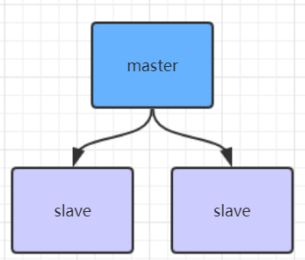
redis主从架构搭建,配置从节点步骤:
1、复制一份redis.conf文件:使用cp命令复制一份redis.conf文件,以便对从节点进行配置。
2、修改从节点配置:打开复制的redis.conf文件,根据以下步骤修改相关配置:
port 6380
pidfile /var/run/redis_6380.pid # 把pid进程号写入pidfile配置的文件
logfile "6380.log"
dir /usr/local/redis‐5.0.3/data/6380 # 指定数据存放目录
# 需要注释掉bind
# bind 127.0.0.1(bind绑定的是自己机器网卡的ip,如果有多块网卡可以配多个ip,代表允许客户端通
过机器的哪些网卡ip去访问,内网一般可以不配置bind,注释掉即可)
3、使用replicaof配置主从复制
replicaof 192.168.0.60 6379 # 从本机6379的redis实例复制数据,Redis 5.0之前使用slaveof
replica‐read‐only yes # 配置从节点只读
4、开始启动从节点
redis‐server redis.conf
5、登录从节点客户端
redis‐cli ‐p 6380
6、测试在6379实例上写数据,6380实例是否能及时同步新修改数据
7、通过以上的步骤,可以自己再配置一个6381的从节点
哨兵高可用架构
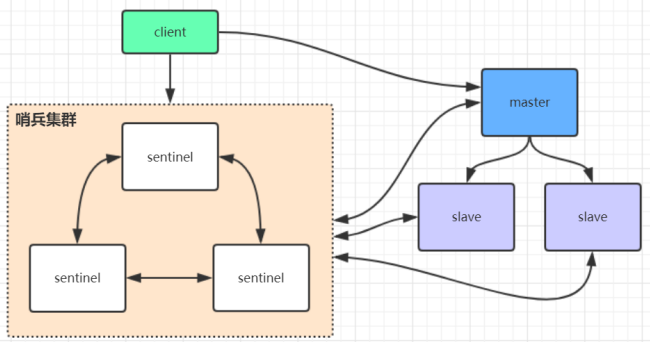
以下是构建Redis哨兵架构的步骤:
1、复制一份sentinel.conf文件
cp sentinel.conf sentinel‐26379.conf
2、将sentinel‐2637.conf文件中相关配置修改为以下数值:
daemonize yes
pidfile "/var/run/redis‐sentinel‐26379.pid"
logfile "26379.log"
dir "/usr/local/redis‐5.0.3/data"
# sentinel monitor <master‐redis‐name> <master‐redis‐ip> <master‐redis‐port> <quorum>
# quorum是一个数字,指明当有多少个sentinel认为一个master失效时(值一般为:sentinel总数/2 + 1),master才算真正失效
sentinel monitor mymaster 192.168.0.60 6379 2 # mymaster这个名字随便取,客户端访问时会用到
3、使用sentinel‐26379.conf文件启动sentinel哨兵实例src/redis‐sentinel sentinel‐26379.conf
4、查看sentinel的info信息
127.0.0.1:26379>info
可以看到Sentinel的info里已经识别出了redis的主从
5、可以自己再配置两个sentinel,端口26380和26381,注意上述配置文件里的对应数字都要修改
高可用集群模式
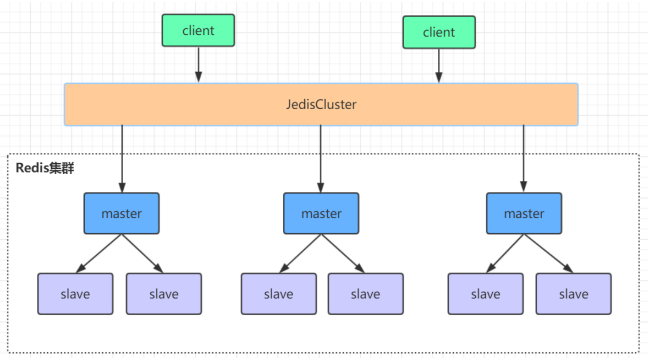
为了搭建一个redis集群,我们需要至少三个主节点。在这里,我们将搭建三个主节点,并且为每个主节点再搭建一个从节点,总共六个redis节点。我们将在三台机器上部署这六个redis实例,每台机器上都会有一个主节点和一个从节点。下面是搭建集群的步骤:
1:在第一台机器的/usr/local下创建一个名为redis-cluster的文件夹。然后在该文件夹下创建两个文件夹,分别命名为:
mkdir ‐p /usr/local/redis‐cluster
mkdir 8001 8004
2:把之前的redis.conf配置文件复制到8001文件夹下,并对其进行以下修改:
daemonize yes
port 8001(分别对每个机器的端口号进行设置)
pidfile /var/run/redis_8001.pid # 把pid进程号写入pidfile配置的文件
dir /usr/local/redis‐cluster/8001/(指定数据文件存放位置,必须要指定不同的目录位置,不然会丢失数据)
cluster‐enabled yes(启动集群模式)
cluster‐config‐file nodes‐8001.conf(集群节点信息文件,这里800x最好和port对应上)
cluster‐node‐timeout 10000
# bind 127.0.0.1(bind绑定的是自己机器网卡的ip,如果有多块网卡可以配多个ip,代表允许客户端通过机器的哪些网卡ip去访问,内网一般可以不配置bind,注释掉即可)
protected‐mode no (关闭保护模式)
appendonly yes
#如果要设置密码需要增加如下配置:
requirepass xiaoyu (设置redis访问密码)
masterauth xiaoyu (设置集群节点间访问密码,跟上面一致)
3:将修改后的配置文件复制到8004文件夹下,并对该文件进行批量替换以修改第2、3、4、6项中的端口号。
:%s/源字符串/目的字符串/g
4:需要对另外两台机器进行类似的操作。对于第二台机器,使用8002和8005的端口号,对配置文件进行相应的修改。对于第三台机器,则使用8003和8006的端口号进行修改。
5:请分别启动6个Redis实例,并检查它们是否成功启动。
/usr/local/redis‐5.0.3/src/redis‐server /usr/local/redis‐cluster/800*/redis.conf
# 查看是否启动成功
ps ‐ef | grep redis
6:在Redis 5之前,要创建整个Redis集群,需要使用redis-trib.rb脚本。这个脚本是用Ruby编写的,并且在Redis 5版本中被废弃了。现在,在Redis 5及更高版本中,你可以使用redis-cli来创建整个Redis集群。
# 下面命令里的1代表为每个创建的主服务器节点创建一个从服务器节点
# 执行这条命令需要确认三台机器之间的redis实例要能相互访问,可以先简单把所有机器防火墙关掉,如果不关闭防火墙则需要打开redis服务端口和集群节点gossip通信端口16379(默认是在redis端口号上加1W)
# 关闭防火墙
# systemctl stop firewalld # 临时关闭防火墙
# systemctl disable firewalld # 禁止开机启动
# 注意:下面这条创建集群的命令大家不要直接复制,里面的空格编码可能有问题导致创建集群不成功
(1)/usr/local/redis‐5.0.3/src/redis‐cli ‐a xiaoyu ‐‐cluster create ‐‐cluster‐replicas 1 192.168.0.61:8001 192.168.0.62:8002 192.168.0.63:8003 192.168.0.61:8004 192.168.0.62:8005 192.168.0.63:8006
7:验证集群
(1)连接任意一个客户端即可:./redis‐cli ‐c ‐h ‐p (‐a访问服务端密码,‐c表示集群模式,指定ip地址和端口号)
如:/usr/local/redis‐5.0.3/src/redis‐cli ‐a xiaoyu ‐c ‐h 192.168.0.61 ‐p 800*
(2)进行验证: cluster info(查看集群信息)、cluster nodes(查看节点列表)
(3)进行数据操作验证
(4)关闭集群则需要逐个进行关闭,使用命令:
/usr/local/redis‐5.0.3/src/redis‐cli ‐a xiaoyu ‐c ‐h 192.168.0.60 ‐p 800* shutdown本文来自互联网用户投稿,该文观点仅代表作者本人,不代表本站立场。本站仅提供信息存储空间服务,不拥有所有权,不承担相关法律责任。 如若内容造成侵权/违法违规/事实不符,请联系我的编程经验分享网邮箱:chenni525@qq.com进行投诉反馈,一经查实,立即删除!
- Python教程
- 深入理解 MySQL 中的 HAVING 关键字和聚合函数
- Qt之QChar编码(1)
- MyBatis入门基础篇
- 用Python脚本实现FFmpeg批量转换
- 探索大学专业和硕士专业的广阔领域
- GD32F4中断向量查询
- Linux系统中的地址映射
- vue 登陆禁止弹出保存密码框及禁止默认填充密码
- C++primer 第四章
- 测试熟悉新技术
- 解读 $mash 通证 “Fair Launch” 规则(Staking 玩法解读篇)
- 力扣(leetcode)第606题根据二叉树创建字符串(Python)
- 上下左右视频转场模板PR项目工程文件 Vol. 02
- ssh免密登录 ssh公钥分发 ssh密钥生成